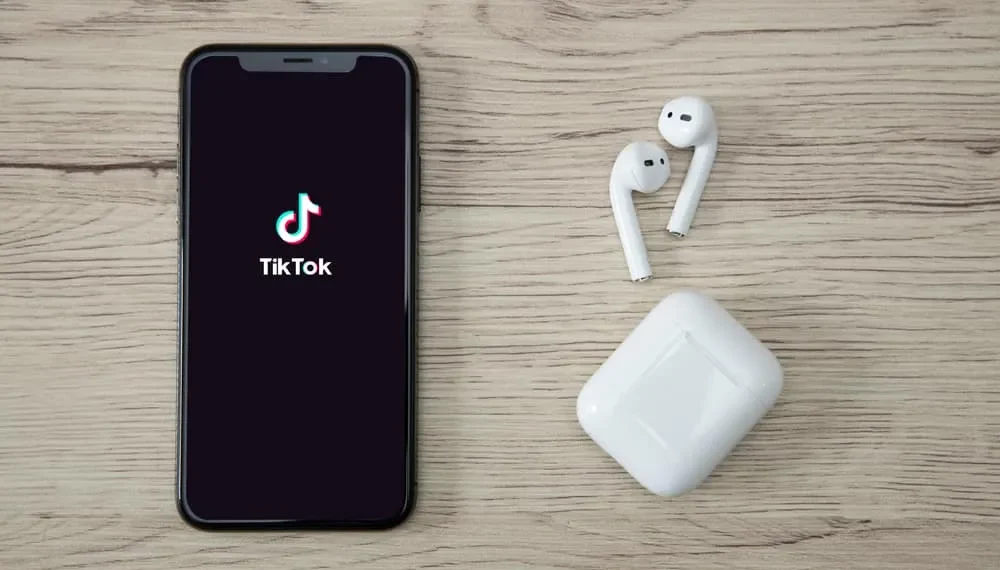Tiktok은 필터로 가득 찬 세상입니다. 새로운 머리카락을 시험해보고 싶습니까? 헤어 컬러 필터를 탭하십시오. 재미있는 얼굴을 만들거나, 파문 이미지를 만들거나, 플랫폼에서 다른 재미있는 효과를 사용할 수 있습니다. 당신은 또한 당신의 기능을 아름답게하고 향상 필터를 통해 더 매력적으로 만들 수 있습니다.
그러나 모든 Tiktok 사용자가 사용할 수있는 것은 아닙니다. 그렇다면 Tiktok의 Enhance Filter에 어떻게 액세스합니까?
빠른 답변대부분의 Tiktok 사용자는 앱에 강화 필터가 있습니다. Enhance 필터에 액세스하려면 화면 오른쪽의 “향상”버튼을 누릅니다. 강화 필터를 사용하여 피부 부드러움, 치아 색, 깊이, 입술 및 눈을 바꿀 수 있습니다.
그러나 강화 필터가 없으면 뷰티 필터가 표시됩니다. 이 경우 VPN을 사용하여 Enhance Filter에 액세스 할 수 있습니다.
강화 필터와 Tiktok에 추가하는 방법을 살펴 보겠습니다.
Tiktok의 Enhance 필터는 무엇입니까?
대부분의 소셜 미디어 응용 프로그램에는 뷰티 향상 필터 가 있습니다. 2020 년 초 Tiktok은 Enhance Filter라는 미용 강화 필터를 제시했습니다. 바이러스 성이되었고 가장 많이 사용되는 Tiktok 필터입니다.
그 이름에 따라 필터는 당신의 모양을 향상시킵니다. 필터 는 얼굴 특징의 결함을 제거하고 피부를 부드럽게하고 얼굴을 윤곽을 가고 치아를 밝게합니다. 모양을 완전히 향상시키는 필터입니다. 향상 필터를 사용하여 속눈썹을 추가하고 립 색상을 변경할 수도 있습니다.
안타깝게도 모든 Tiktok 사용자가 향상된 아이콘이있는 것은 아닙니다. 일부 사용자는 필터가없고 필터가없는 이유에 대한 설명이 없습니다.
Tiktok에 Enhance 필터 추가
카메라 도구 모음에서 강화 필터가 있는지 확인하십시오. 필터가있는 경우 “향상”아이콘이 표시됩니다. 카메라 화면 도구 모음의 네 번째 옵션입니다.
향상 아이콘이 없다면 “아름다움”효과가 나타납니다. 향상 필터보다 미묘합니다. 다행히도 뷰티 모드 필터를 향상 필터로 교체 할 수 있습니다.
방법 #1 : 장치 및 Tiktok 앱 업데이트
Tiktok에서 Enhance Filter를 얻으려면 Tiktok 앱을 업데이트해야 할 수도 있습니다. 또한 낮은 안드로이드 또는 iOS 버전을 사용하는 경우 최신 버전으로 업그레이드해야 할 수도 있습니다. 앱과 운영 체제가 업데이트되면 :
- Tiktok 앱 을 시작하십시오.
- 화면 하단의 ” + “아이콘을 탭하여 카메라 화면에 액세스하십시오.
- 화면 왼쪽의 “향상”버튼을 누릅니다. 네 번째 옵션이어야합니다.
여전히 뷰티 모드가 보이면. 필터를 얻는 두 번째 방법이 있습니다.
방법 #2 : 가상 사설 네트워크를 사용합니다
지역 제한으로 인해 필터가 누락 될 수 있습니다. 우수한 가상 사설 네트워크 (VPN)는 누락 된 필터 문제를 해결합니다. Tiktok 사용자는 종종 VPN을 사용하여 차단되거나 제한된 필터를 포함하여 금지 된 기능을 차단 해제합니다.
그러나 VPN은 동일하지 않다는 것을 기억하십시오. 일부 VPN은 다른 VPN보다 검열 된 앱이나 콘텐츠에 더 많은 액세스 권한을 부여합니다.
CLEARVPN , ExpressVPN 또는 NORDVPN 을 사용할 수 있습니다. VPN은 귀하의 위치를 변경합니다. 따라서 해당 지역의 Tiktok 제한을 우회 할 수 있습니다. VPN 앱을 사용하여 Enhance Filter를 잠금 해제하는 방법은 다음과 같습니다.
- VPN 앱을 다운로드 하십시오. 웹 사이트, App Store 또는 Google Store에서 VPN을 찾을 수 있습니다.
- 휴대 전화에 VPN을 설치 하고 시작하십시오.
- 로그인 하고 위치 설정을 활성화하십시오 .
- 귀하의 위치 를 영국 또는 무제한 접근성으로 모든 국가로 설정하십시오.
- 돌아가서 Tiktok 앱을 시작하십시오 . VPN이 여전히 켜져 있고 연결되어 있는지 확인하십시오.
카메라 화면 도구 모음으로 돌아 가면 ” 뷰티 “효과 대신 ” 향상 “버튼이 표시됩니다. 그러나 VPN이 작동하지 않을 수 있습니다.
랩
대부분의 소셜 미디어 사용자는 아름답고 완벽하게 보이기를 원합니다. 그렇기 때문에 소셜 미디어 플랫폼이 다른 이미지 향상 필터를 만들어 사용자가 사람들의 외관을 높이는 데 도움이됩니다.
운이 좋으면 이미 Tiktok에 필터가있을 수 있습니다. 그렇지 않은 경우 VPN을 사용하거나 Android 또는 iOS 버전을 업데이트하여 필터를 얻을 수 있습니다. 그것을 시도하고 당신의 경험을 공유하십시오.
FAQ
Tiktok에서 Enhance Filter를 어떻게 사용합니까?
카메라 화면에 추가되면 향상 효과를 사용하여 사진을 쉽게 향상시킬 수 있습니다.
1. Tiktok 앱을 시작하고 ” + “버튼을 눌러 카메라 화면을 엽니 다.
2.“ 향상 ”아이콘을 클릭하십시오.
3. 외관 강화 막대가 나타납니다. 얼굴에 추가하고자하는 다양한 조정을 선택하십시오.
4. 일단 완료되면 조정을 적용하여 편집을하십시오.
5. 다음 버튼을 눌러 비디오를 공유합니다.